چطور اطلاعات مرورگرهای خود را روی سیستمهای مختلف همگام کنیم؟
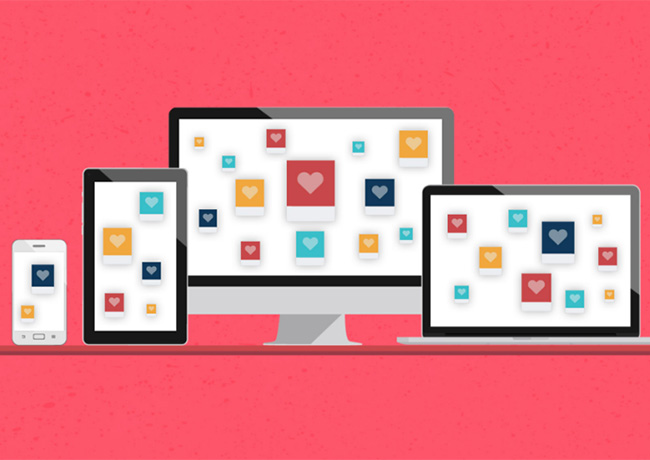
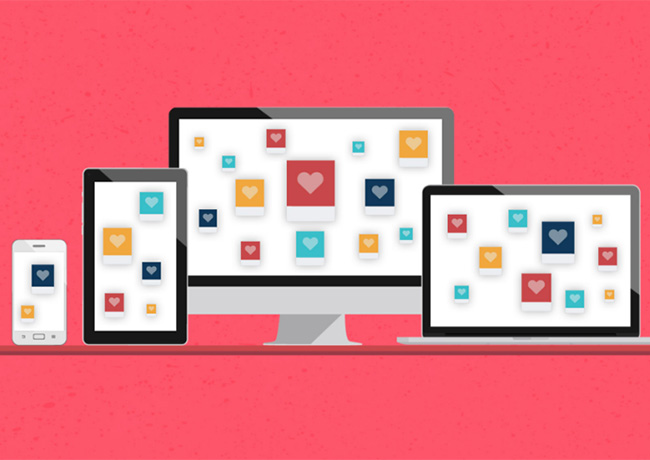
چطور اطلاعات مرورگرهای خود را روی سیستمهای مختلف همگام کنیم؟
بخش بزرگی از ارتباطات ما با کامپیوتر و لپتاپ، به وب و مرورگری که از آن استفاده میکنیم بستگی دارد. درنتیجه امکان انتقال اطلاعات مرورگری که روی یک سیستم استفاده کردیم به سیستم دیگر مثل موبایل، بسیار ارزشمند است. طراحان و توسعهدهندگان وب از این موضوع آگاه هستند و ابزاری برای کمک به بهبود تجربه وبگردی و همگامسازی اطلاعات شما طراحی کردهاند.
مرورگر گوگل کروم از ابتدای فعالیت خود امکان همگام سازی داشته است. وقتی این مرورگر را روی یک سیستم خود نصب میکنید، ابتدا باید وارد حساب کاربری خود شوید. با ورود به حساب کاربریتان، تمام اطلاعات، تاریخچه، نامکاربری و پسوردهای شما بهطور خودکار با دیگر سیستمهایی که به همان حساب کاربری وارد شدهاند، همگام خواهد شد.
این مرورگر همچنین این امکان را دارد تا افزونههای شما را دوباره از فروشگاه وب کروم دانلود کند، اما این در حالی است که هیچ ذخیرهسازی وبی برای تنظیمات شامل نمی شود.
روی مرورگر کروم، برای تعیین قسمتهایی که نیاز به همگامسازی آنها دارید، روی قسمت سه نقطه (یا سه خط) در گوشه راست بالای مرورگر کلیک کنید، وارد قسمت Settings شوید، و دقیقاً زیر حساب کاربری خود روی گزینه Sync کلیک کنید. در این قسمت میتوانید تصمیم بگیرید که کدام بخشهای کروم را در سایر سیستمها همگامسازی کنید: اپلیکیشنها (مثل افزونهها)، بوکمارکها، رمزعبورهای ذخیره شده، تاریخچه مرور، تمها، تنظیمات و غیره.
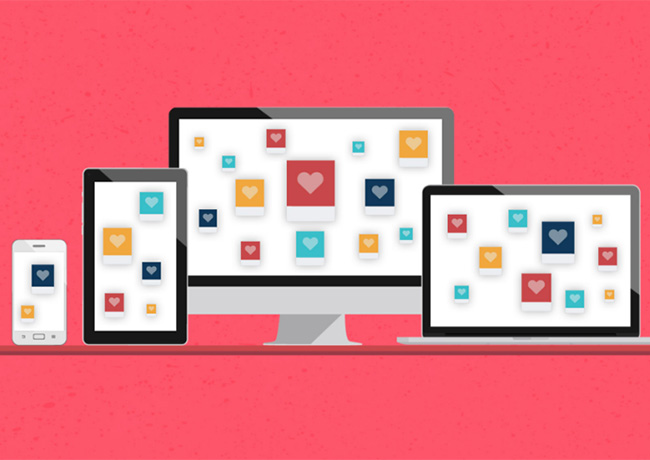
چطور اطلاعات مرورگرهای خود را روی سیستمهای مختلف همگام کنیم؟
مرورگر جدید مایکروسافت به نام اج، از امکان همگامسازی در ویندوز ۱۰ برخوردار است. اما این مرورگر تاکنون تنها برای نسخههای رومیزی و همراه توزیع شده است.
برای همگامسازی، ابتدا باید با حساب کاربری مایکروسافت خود وارد ویندوز ۱۰ شوید، روی دکمه ویندوز کلیک کنید، کلمه sync را در بخش جستجو بنویسید و در انتها روی گزینه sync your settings کلیک کنید.

همگامسازی در نسخههای جدید مرورگر فایرفاکس، بسیار شبیه به گوگل کروم است. این سیستم امکان انتقال تنظیمات و افزونههای شما را به مرورگرفایرفاکس در سایر سیستمها مثل موبایل، تبلت و کامپیوتر دارد. بههمین منظور در قسمت تنظیمات فایرفاکس، روی گزینه sign in to sync کلیک کنید.
یک حساب جدید ایجاد کنید یا وارد حساب قبلی خود شوید. اینجا میتوانید انتخاب کنید که کدام قسمتها را همگامسازی کنید.
در سیستم عامل مک و iOS، تنظیمات سافاری، بوکمارکها و سایر آیتمهای سینک شده توسط برنامه آی کلود مدیریت میشوند. پس از انجام تنظیمات آی کلود، اگر ورودی شما سافاری باشد، بوکمارک، تاریخچه مرورگر و سایر تنظیمات در دسترس خواهند بود.
منبع: howtogeek
نظرات کاربران